
Conţinut
- Cum funcționează Parallels Access?
- Un video demo de Parallels Access
- Cum se configurează Parallels Access
- Software rulant pe Mac de la distanță
- De ce să executați aplicații Mac pe un dispozitiv Android
Unii utilizatori de dispozitive Android dețin Mac-uri și doresc ca aceștia să poată rula o piesă specială de software OSX pe tableta Android sau pe telefonul smartphone. Soluția: Parallels Access, recent actualizat, care anterior a funcționat doar pe un iPad. Acesta funcționează acum pe telefoane sau tablete Android, precum și pe iPhone. Acest lucru permite proprietarilor de Android să utilizeze dispozitivul pentru a rula software specializat instalat pe un Mac prin intermediul software-ului client Parallels Access, indiferent dacă sunt în aceeași cameră ca Mac-ul lor sau pe tot globul.

Parallels Access permite utilizatorilor de dispozitive Android să ruleze aplicații OSX pe telefon sau tabletă.
Aruncați o privire asupra celorlalte utilizări pentru Parallels Access, inclusiv ...
- Executarea aplicațiilor Windows pe iPad
- Executarea aplicațiilor Widows pe Android
- Rularea aplicațiilor Mac pe iPad
Cum funcționează Parallels Access?
Pentru a începe, înscrieți-vă pentru un cont cu Parallels. Aceasta este compania care produce Parallels Desktop, o mare bucată de software care rulează Windows sau alte sisteme de operare pe un Mac. Parallels Access costă $ 19.99 / an cu o încercare gratuită de o lună.
Abonatul instalează aplicația client OSX pe maximum cinci computere. De asemenea, funcționează pe un PC Windows. Instalați o aplicație iOS sau Android pe un număr nelimitat de tablete sau smartphone-uri. Serviciul funcționează, de asemenea, cu Parallels Desktop, astfel încât utilizatorii pot rula programe instalate în interiorul unei versiuni virtuale a OSX sau Windows care rulează în interiorul Parallels Desktop, care se încarcă pe Mac.
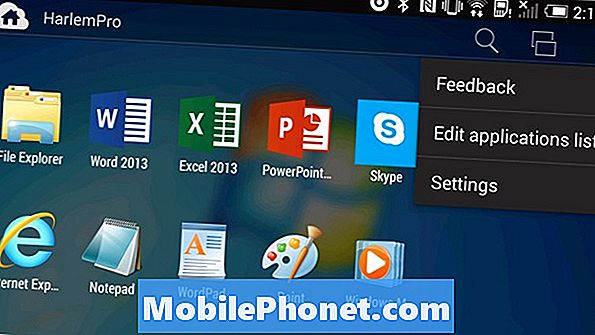
Parallels Access prezintă software-ul instalat pe computer ca și cum ar fi aplicații iPad. Pictogramele lor apar în aceeași rețea în stil Android pe care utilizatorii Android o folosesc pentru a le vedea pe telefoane și tablete.
Un video demo de Parallels Access
Iată un videoclip demo al companiei care arată Parallels Access pe un program de control al aplicațiilor OSX.
Cum se configurează Parallels Access
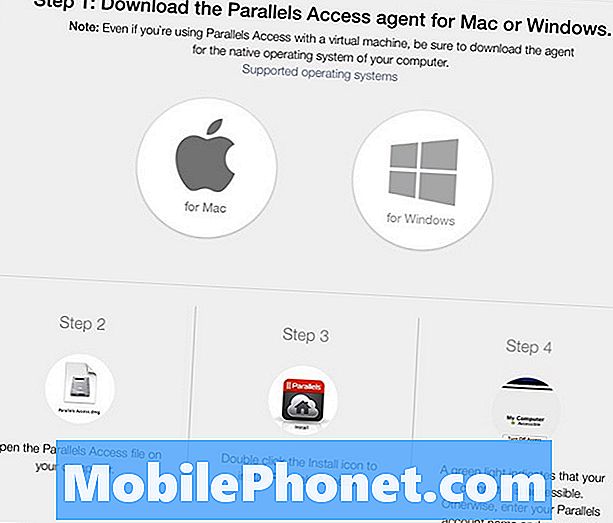
Descărcați software-ul client pentru PC-ul Windows și rulați-l.
Obțineți software-ul client Mac de la Parallels după ce v-ați înscris pentru cont. Instalați-l, conectați-vă la program și setați-l să ruleze întotdeauna. Faceți acest lucru din cadrul clientului Parallels Access care rulează pe OSX făcând clic pe fila Advanced (mai jos).
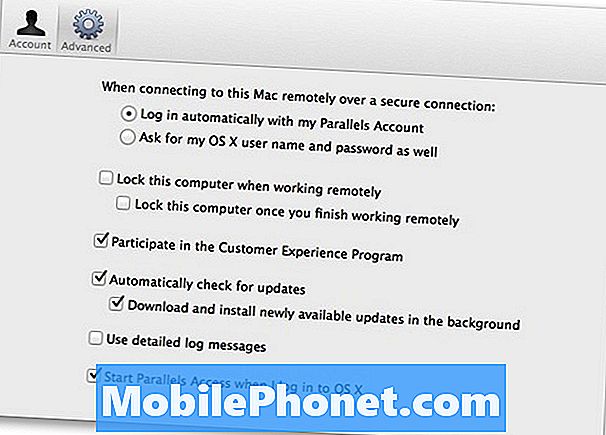
Asigurați-vă că ați verificat primul element și ultimul element din Setări avansate.
Clic Conectați-vă automat ... în partea de sus și Porniți Parallels Access când vă conectați la OS X în partea de jos pentru a vă asigura că rulează tot timpul.
Obțineți aplicația gratuită Parallels Access din Magazin Google Play. Conectați-vă și aplicația va afișa computerele configurate în etapa anterioară.

Parallels Access afișează toate computerele conectate prin intermediul software-ului client. Atingeți un computer pentru a deschide software-ul computerului.
Software rulant pe Mac de la distanță
Atingeți pe computerul care rulează aplicația pe care doriți să o controlați pe dispozitivul Android și se va conecta, atât timp cât computerul rulează software-ul clientului și este conectat la Internet. Va apărea o rețea de pictograme. Seamănă foarte mult cu aplicațiile de pe ecranul de pornire Android. Apăsați pe o pictogramă de program pentru ao rula.

Pictogramele software de pe Mac prezentate pe versiunea Android a Parallels Access.
Aplicația permite utilizatorilor să adauge sau să elimine pictogramele programului în ecranul aplicației. Atingeți butonul meniu Android și selectați Editați lista de aplicații din meniu.
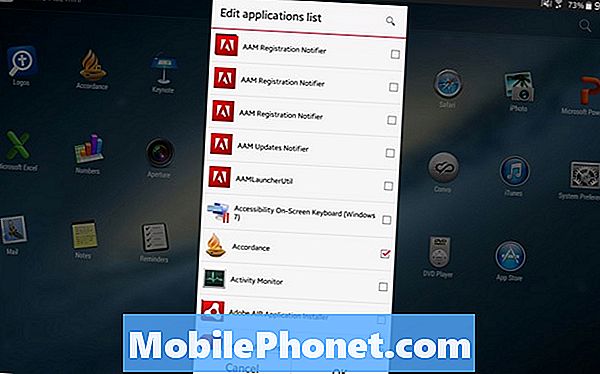
Atingeți butonul Meniu Android și apoi alegeți Editați lista de aplicații în fereastra pop-up.
Mergeți în listă și atingeți caseta de selectare pentru a modifica programele care apar în Parallels Access. O pictogramă de program va apărea dacă există o bifă în caseta de selectare a programului. Atingeți pentru a activa sau a dezactiva programele, apoi apăsați pe O.K în partea dreaptă jos a casetei de dialog.
Versiunea iOS de Parallels Access permite utilizatorilor să acceseze fișierele de pe computerul Windows printr-un explorator de fișiere. Această caracteristică nu există pentru versiunea Android pentru moment. În schimb, utilizați sfatul anterior pentru a vă asigura că pe ecranul de pornire al aplicației apare mesajul Finder după deschiderea Macului. Este acolo în mod implicit, dar verificați-vă pentru a vă asigura. Apoi utilizați Finder pentru a muta fișierele în jur.
De ce să executați aplicații Mac pe un dispozitiv Android
Iată câteva dintre cele mai bune scenarii de caz pentru Parallels Access.
- Rulați software-ul care nu include o alternativă Android
- Controlează o aplicație de la distanță
- Mutați fișierele în jurul unui computer de la distanță
- Actualizați un sistem de la distanță
- Rulați versiuni complete ale aplicațiilor care includ numai versiuni mobile în Magazin Google Play
Dacă suma de 20 USD / an pare a fi prea mare pentru această aplicație, luați în considerare Free Teamviewer, pe care utilizatorii non-de afaceri pot să le instaleze și să ruleze gratuit. LogMeIn acum taxează mai mult decât Parallels Access. Niciuna dintre aceste soluții nu prezintă programele instalate pe computer în aspectul frumos care imită cele mai multe interfețe de utilizator de pe ecranul de pornire Android. Această simplitate și eleganță fac din prețul scăzut al programului o valoare bună. Acum, dacă ar face doar o versiune ChromeOS a software-ului client.


